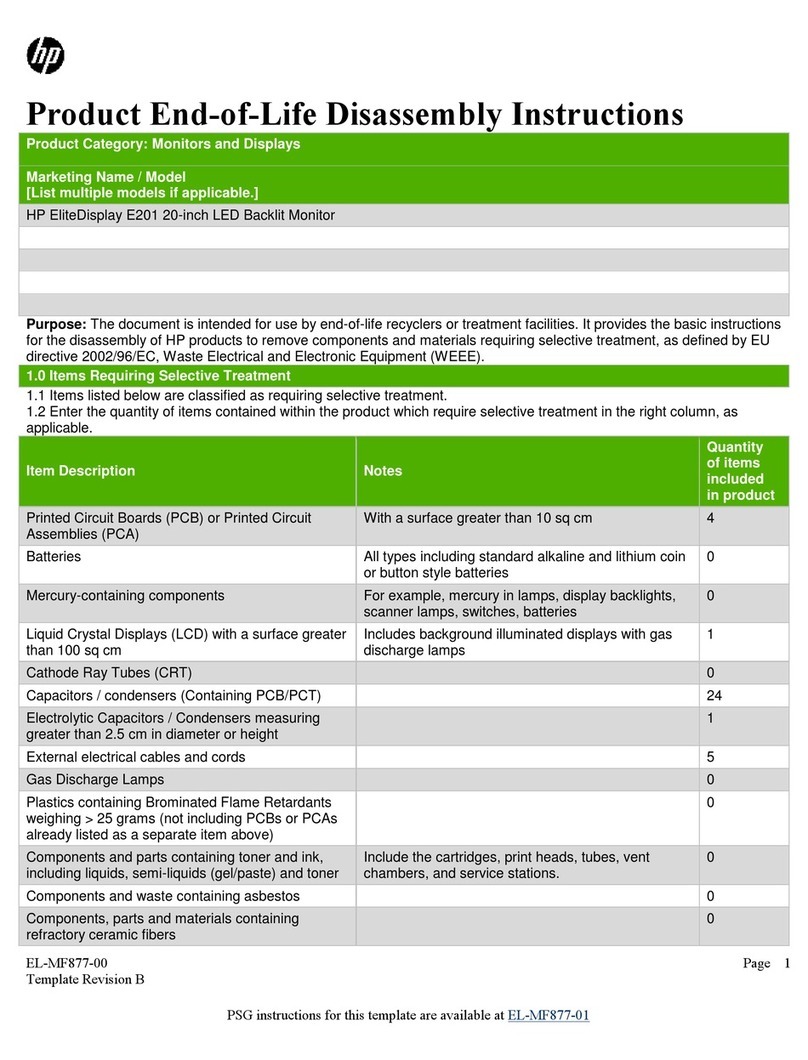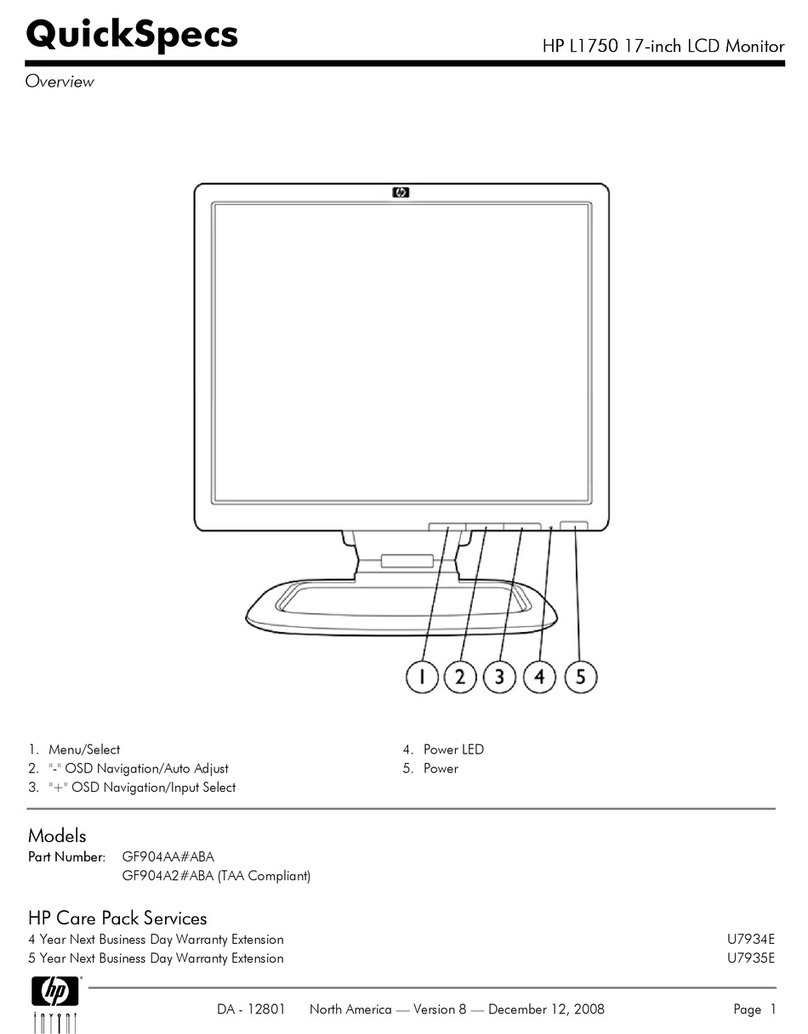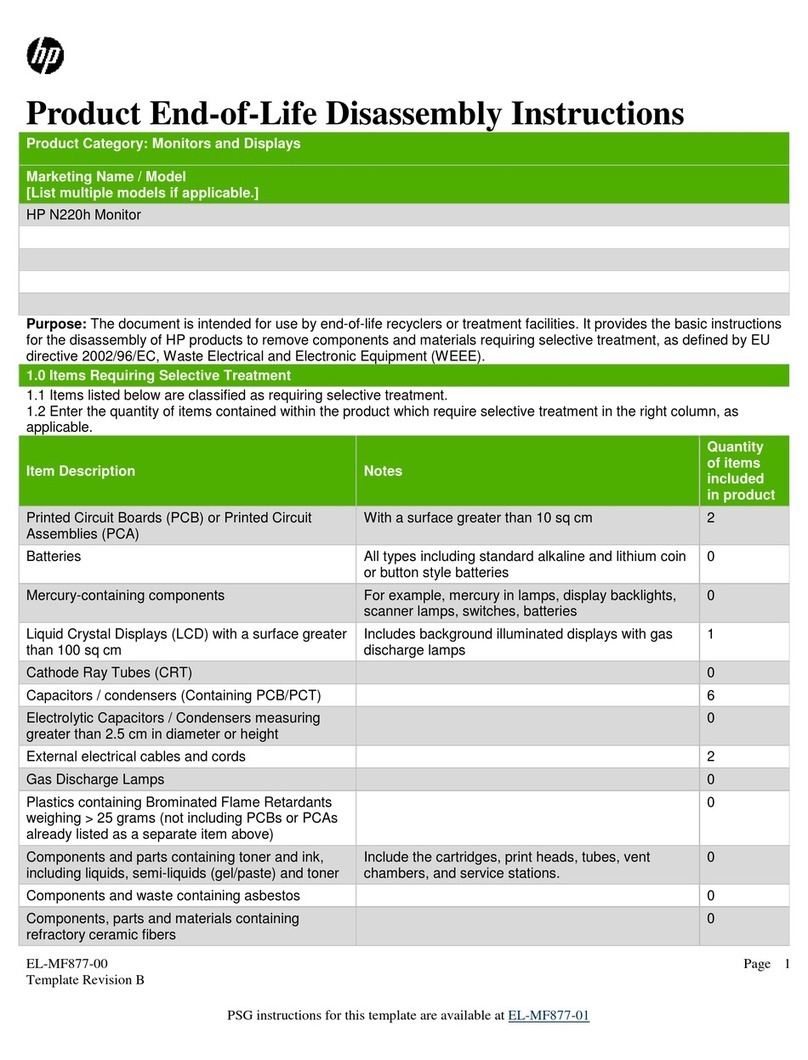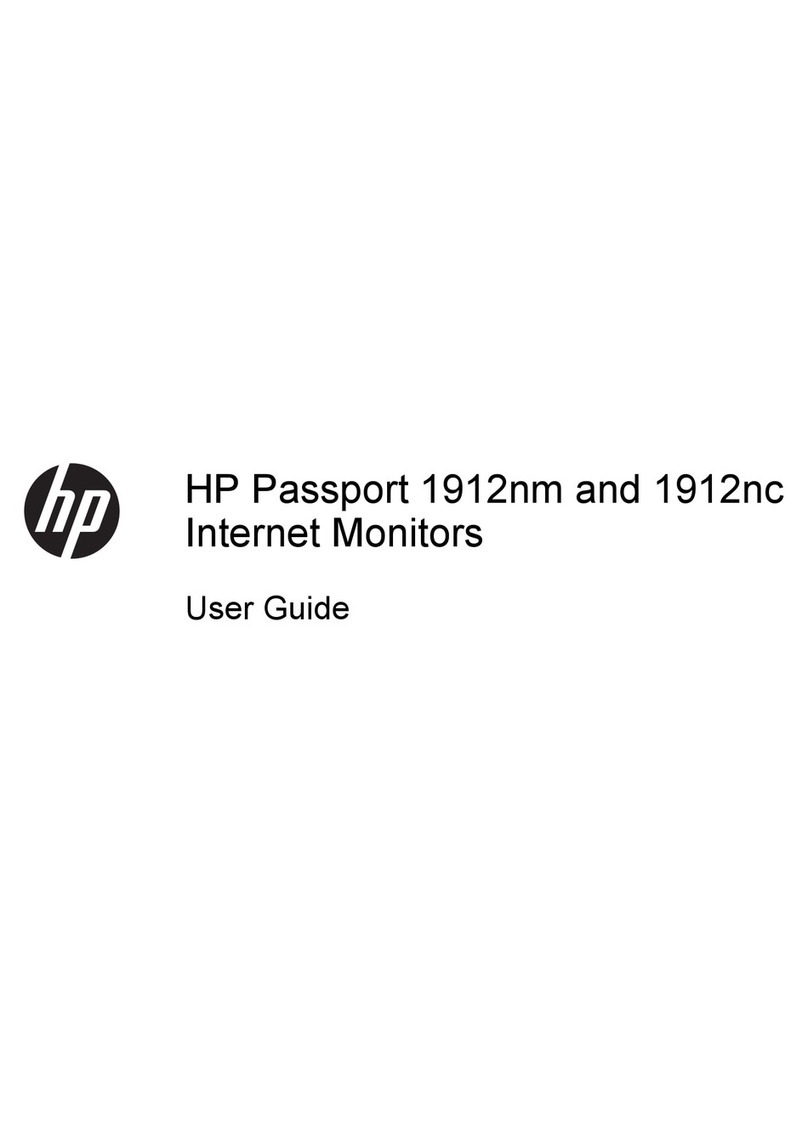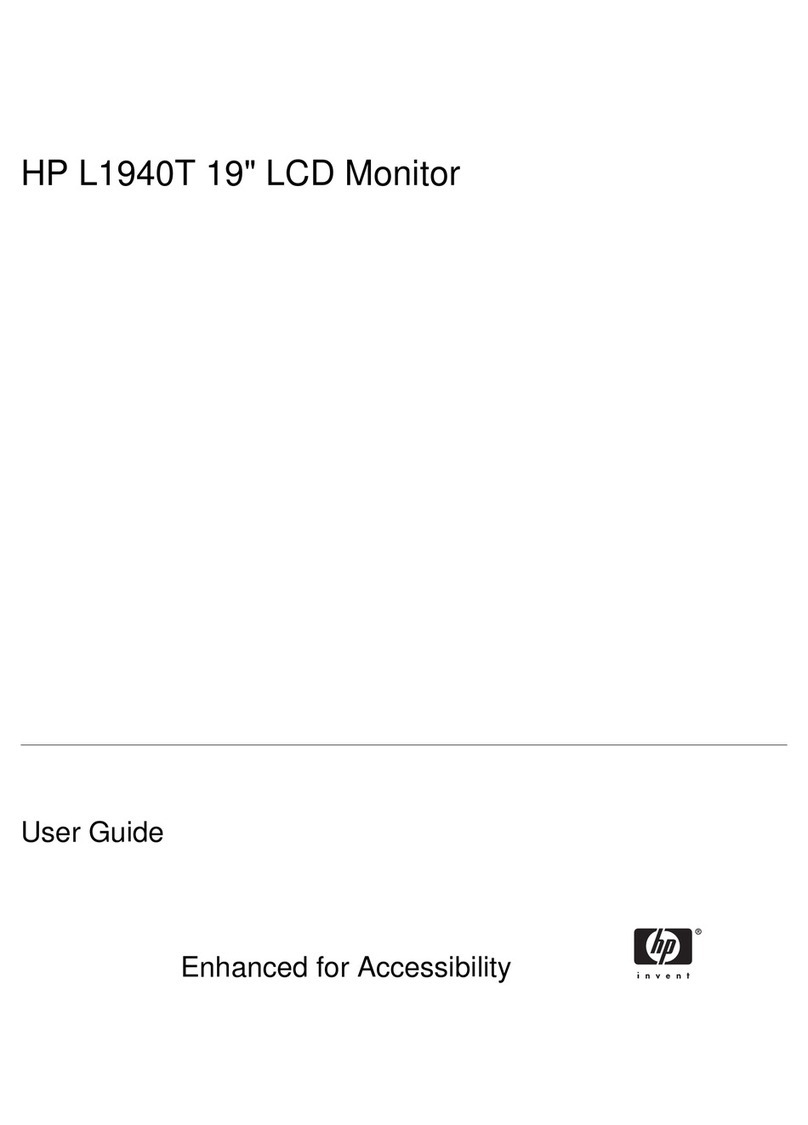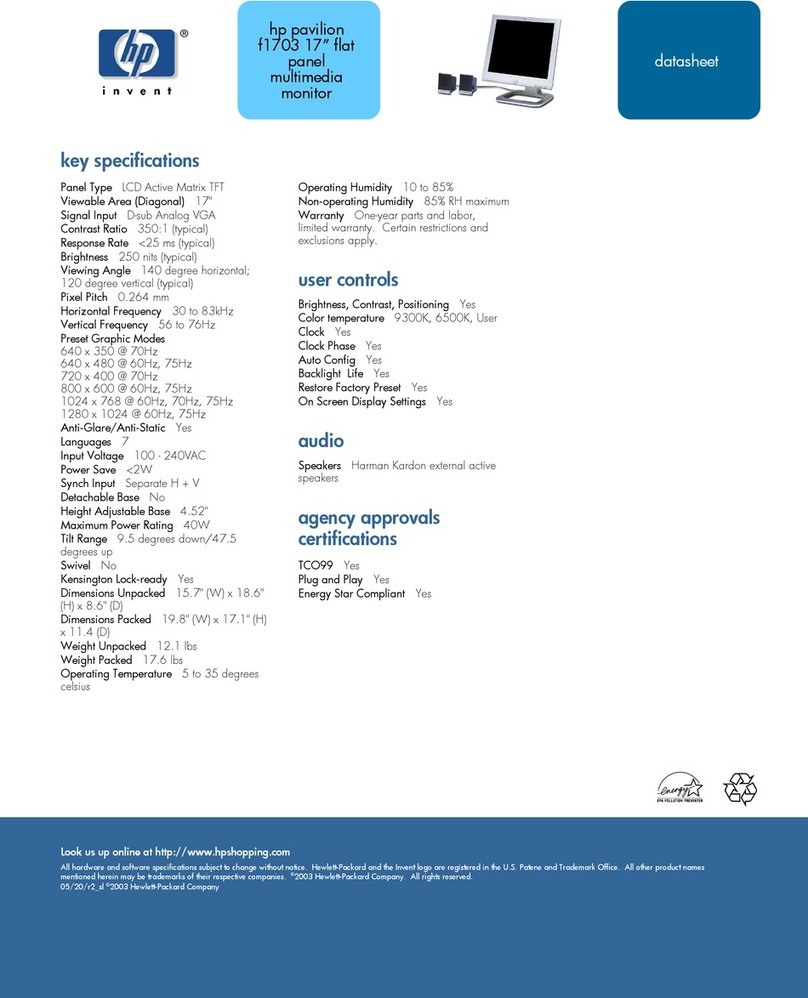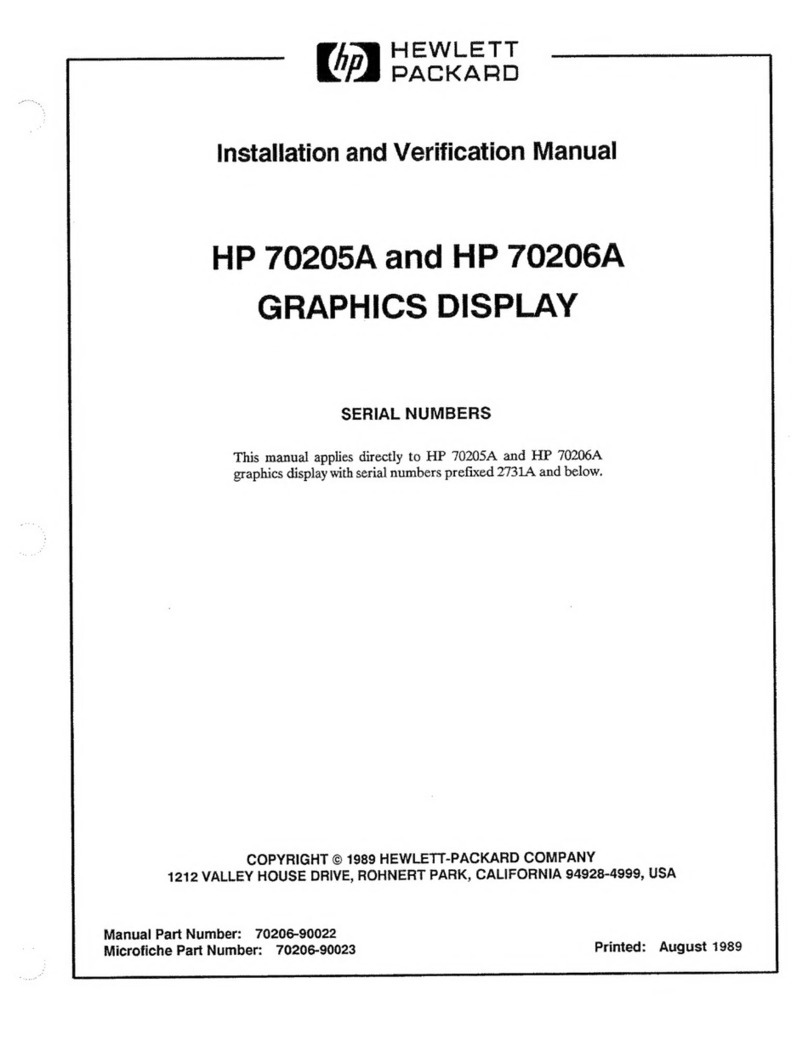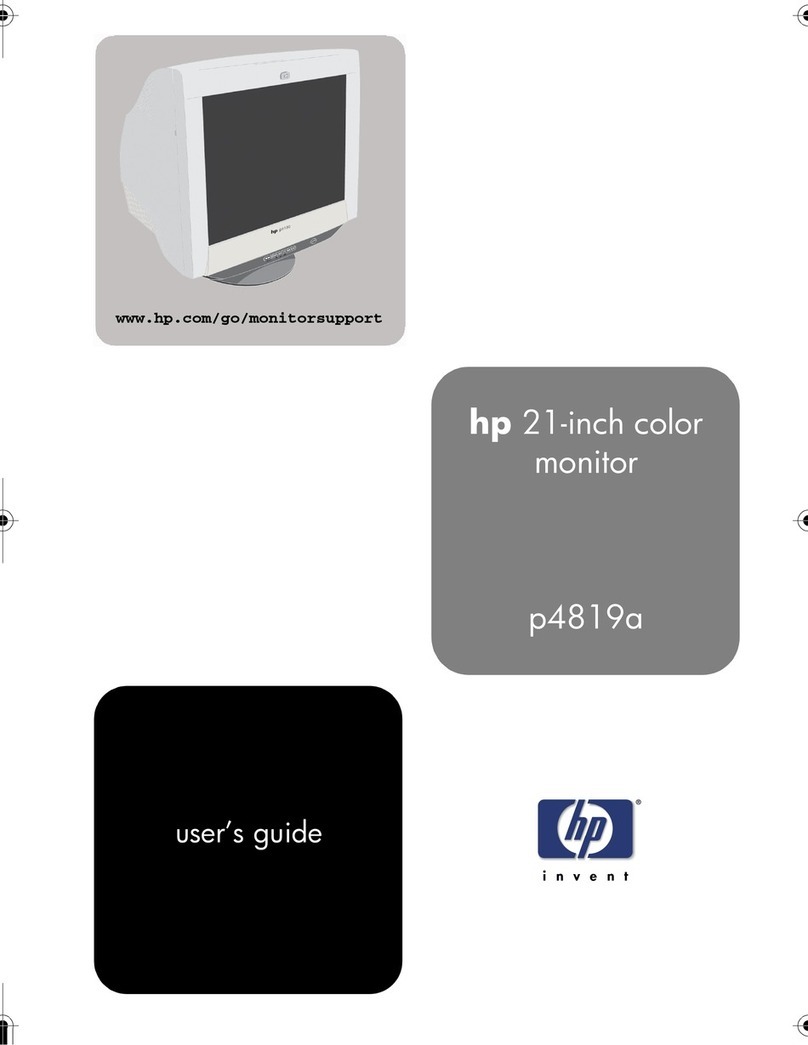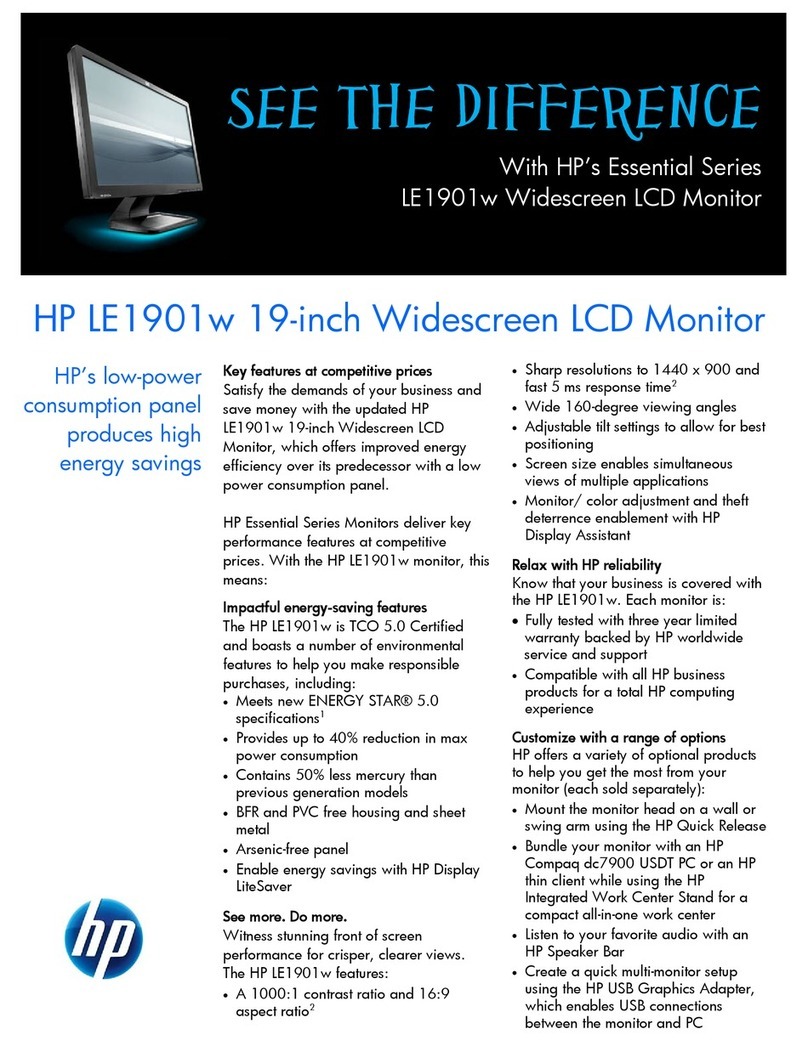Português
Para evitar ferimentos pessoais:
Não coloque o monitor em uma prateleira inclinada, a menos que esteja seguro.
Somente use suportes recomendados pelo fabricante.
Não deixe cair objetos nem exerça impacto sobre o produto. Não atire brin-
quedos ou objetos na tela do produto.
Português
E02
Cuidados importantes
NUNCA:
Bloqueie as aberturas de ventilação localizadas na parte inferior colocando o
monitor em cima de camas, sofás, tapetes etc.
Posicione o monitor em uma instalação embutida a menos que haja ventilação
apropriada.
Cubra as aberturas com panos ou qualquer outro tipo de material.
Coloque o monitor próximo ou sobre um aquecedor ou outra fonte de calor.
Não esfregue ou bata a tela de LCD em nada rígido uma vez que pode
arranhá-lo, estragá-lo ou danificá-lo permanentemente.
Não pressione a tela de cristal líquido com o dedo durante um longo período
porque pode resultar em fantasmas na imagem.
Alguns defeitos de ponto podem aparecer como manchas vermelhas, verdes
ou azuis na tela. No entanto, isso não terá nenhum impacto ou efeito no desem-
penho do monitor.
Se possível, use a resolução recomendada para obter uma melhor qualidade
de imagem no monitor de cristal líquido. Caso seja usado em um modo diferente
da resolução recomendada, algumas imagens escaladas ou processadas podem
ser exibidas. Entretanto, essa é uma característica do painel de cristal líquido de
resolução fixa.
Deixar uma imagem fixa na tela durante muito tempo pode danificar e marcar
a tela permanentemente. Certifique-se de que utiliza uma proteção de tela no mo-
nitor. Este fenômeno também ocorre em produtos de outros fabricantes, e esta
ocorrência não está coberta pela garantia.
Não use este monitor próximo à água como, por exemplo, banheiras, lavatórios,
pias de cozinha, tanques de lavar roupa, em pisos molhados ou próximo a
piscinas. Os monitores são equipados com aberturas de ventilação no gabinete
que permitem a liberação do calor gerado durante seu funcionamento. Se
essas aberturas forem bloqueadas, o superaquecimento pode causar falhas
que podem provocar incêndio. Então,
Limpeza:
Desligue o monitor da tomada antes de limpar a tela.
Use um pano ligeiramente umidecido (e não molhado). Não use aerosol direta-
mente na tela do monitor, porque o produto em excesso pode provocar choque
elétrico.
Descarte com segurança:
A lâmpada fluorescente usada neste produto contém uma pequena quantidade
de mercúrio.
Não descarte este produto com o resto do lixo comum.
O descarte deste produto deve ser feito de acordo com a legislação de sua
região.
Empacotamento:
Não jogue fora a caixa de papelão nem o material de empacotamento para o
caso de precisar transportar o aparelho. Se precisar mandar o aparelho para
outro lugar, coloque-o novamente em sua embalagem original.